In questa guida, tratteremo il seguente messaggio di errore di testo sublime: "Errore durante il tentativo di analizzare le impostazioni'. Elencheremo tre semplici metodi di risoluzione dei problemi che puoi utilizzare per appianare questo errore.
Risoluzione dei problemi di errore delle impostazioni di analisi del testo sublime
⇒ Soluzione rapida: Controlla la tua sintassi per assicurarti di non perdere nessuna virgola.
Se ricevi l'errore di analisi, assicurati che ci sia una virgola o una parentesi chiusa dopo ogni impostazione. Questo informa il programma che ci sono più parametri di configurazione rimanenti.
Quando aggiungi nuove impostazioni, ricontrolla il codice per assicurarti che tutti i parametri siano separati da virgole.
1. Abilita le preferenze predefinite
Un modo per correggere questo errore è modificare il tuo Preferenze file e riportarlo alle impostazioni predefinite.
Vai a Preferenze > Impostazioni per individuare il file che presenta problemi.
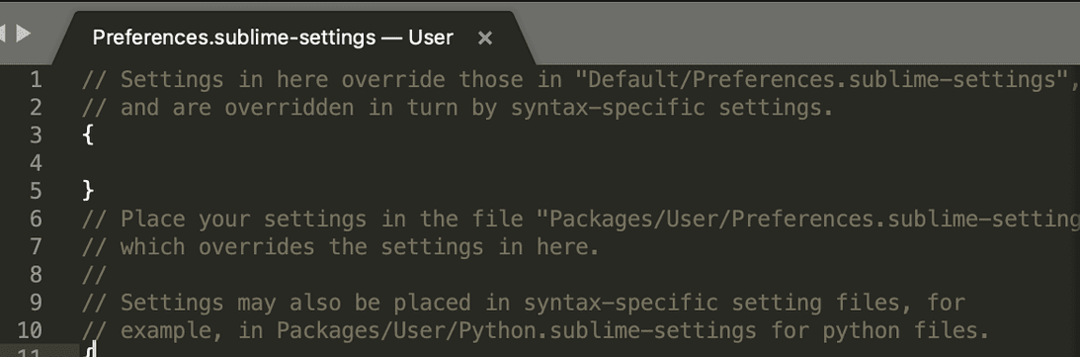
Copia le impostazioni predefinite e controlla se l'errore persiste.
Le tue preferenze utente personalizzate sovrascrivono le impostazioni predefinite. Se alcuni elementi non sono definiti nelle impostazioni utente personalizzate, verranno utilizzate automaticamente le impostazioni predefinite.
Di fatto, questo è il motivo per cui le impostazioni utente predefinite consistono in un dizionario JSON { } vuoto.
2. Riporta il testo sublime a uno stato appena installato
Per ripristinare il programma a uno stato appena installato, è necessario rimuovere la cartella dei dati.
La sua posizione è diversa a seconda del sistema operativo che stai utilizzando:
- Se sei su Windows, vai a %APPDATA%\Testo sublime
- Sui computer Mac, vai a ~/Libreria/Supporto applicazioni/Testo sublime
- Se sei su Linux, vai su ~/.config/sublime-text
Dopo aver individuato la cartella dei dati, chiudi Sublime Text e quindi sposta la cartella dei dati sul desktop.
Sublime Text ricreerà automaticamente la cartella dei dati quando la carichi di nuovo.
3. Elimina il file delle impostazioni
Altri utenti hanno suggerito che l'eliminazione del file delle impostazioni da Packages (C:// Users /Packages/PHP.sublime-settings) ha risolto il problema.
Se scegli di utilizzare questo metodo, non dimenticare di eseguire prima il backup di quel file.
Ci auguriamo che tu sia riuscito a correggere l'errore delle impostazioni di analisi in Sublime Text.